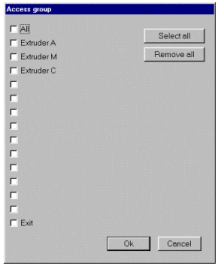|
RadioButton
|
|
RadioButton
это компонент очень похожий на
CheckBox
: отличие в некотором виде во время фазы наблюдения. В отличие
от
CheckBox
пользователь может выбрать только одну
RadioButton
среди набора «братьев» (например,
GroupBox
содержит набор
RadioButtons
). Таким образом, когда Вы можете выбрать и отменить выбор
RadioButton
, это дает пользователю право выбора между несколькими
альтернативами (различными
RadioButtons
). Также, для
RadioButton
во время
RunTime
проверяется подтверждение условия O
N
.
ID
: указывает число, которое может использоваться для того, чтобы
идентифицировать компонент.
Слева (
Left
)
: указывает горизонтальное положение верхнего левого угла
RadioButton
(в пикселах).
Сверху (
Top
)
: указывает вертикальное положение верхнего левого угла
RadioButton
(в пикселах).
Ширина (
Width
)
: указывает ширину
RadioButton
(в пикселах).
Высота (
Height
)
: указывает высоту
RadioButton
(в пикселах).
Описание
: краткое описание
RadioButton
(максимально 150 знаков). Описание будет показано, когда Вы нажмете
правую кнопку на компоненте во время наблюдения. Если в описании Вы
хотите начать с новой строки, используйте знак '~'.
Цвет фона
: указывает цвет фона
RadioButton
. Чтобы определить желаемый цвет, используйте кнопку на линии
свойств, и выберите цвет.
Курсор
: здесь указывается какая форма курсора мыши должна быть, когда Вы
наводите курсор на
RadioButton
. Есть шесть вариантов: Основной, Белый, Красный, Желтый, Щелчок,
двойной Щелчок (для деталей см.
таблицу курсора).
Метка
: указывает надпись (лейбл)
RadioButton
.
Off
метка
: указывает надпись (лейбл)
RadioButton
, когда он не выбран. Если
Off
-метка будет отсутствовать, когда
RadioButton
будет не выбран, то будет показана нормальная метка.
Требование подтверждения
: указывает, должно ли изменение статуса
RadioButton
быть подтверждено
кнопкой (
Yes
), или будет применено немедленно (
No
).
ON
условие
: указывает переменную, которая будет изменена при изменении
статуса
RadioButton
, и новое значение этой переменной, которое будет записано. Это
свойство походит на соответствующее свойство Выключателя, (
Switch
). Нажмите кнопку на строке свойств, для открытия окна (как в
последнем рисунке Выключателя
Switch
). Есть два возможных пути для того, чтобы перезаписать
обозначенную переменную: бит или запись маски. Запись бита это
когда
RadioButton
выбран, и на обозначенном бите (0.. 31), будет записано
значение
ON
(0 или 1). Если, напротив,
RadioButton
не будет отобран, то на том же самом бите будет записан отрицаемое
значение
ON
. Если Вы выбираете запись маски, будут перезаписаны только те биты
переменной, которые которые в маске равны 1: если
RadioButton
будет выбран, на бит переменной, соответствующий 1 в маске, будет
записано значение
ON
, в то время как, если
RadioButton
не выбран -
OFF
, на тех же самых битах, будет записано противоположное
значение
ON
.
Стиль
: указывает стиль
RadioButton
. Есть три доступных стиля:
•
Standard
Стандарт:
RadioButton
будет похож на маленький круг с его меткой с правой стороны от
него.
•
Push
like
Как нажатие:
RadioButton
будет похож на кнопку.
•
Right
button
Правая кнопка:
RadioButton
будет похож на маленький круг с его меткой с левой стороны от него.
Номер ТАВ
: это - число, которое указывает порядок, согласно которому выбор
проходит от компонента до компонента во Время выполнения: нажимая
клавишу
TAB
, активный контроль станет следующим в порядке, данном в этом окне.
Группа доступа
: указывает, каким пользовательским группам позволено
открывать
RadioButton
. Нажмите кнопку на строке свойств, и будет открыто диалоговое окно
как на рисунке, в котором Вы можете указать позволенные группы.
Вкл. (допуск)
: объект позволен, если верно по крайней мере одно из условий,
определенных в этой области. Объект всегда позволяется, если
никакие условия не определены.
Показ
: объект видим, если верно по крайней мере одно из условий,
определенных в этой области. Объект всегда видим, если не
определены никакие условия.
Имя файла помощи
: если файл имеет расширение ".
CHM
" и присутствует как объект
HtmlHelp
в одном из шаблонов на экране, то когда Кнопка будет нажата
.
CHM
файл будет показан в окне
HtmlHelp
. Путь может быть определен любой (например,
c
:\
Data
\
Help
.
chm
) или относительным способом (например, ..\
Data
\
Help
.
chm
): используя относительный путь, основной справочник будет
справочником заявленных шаблонов. См. объект
HtmlHelp.
|